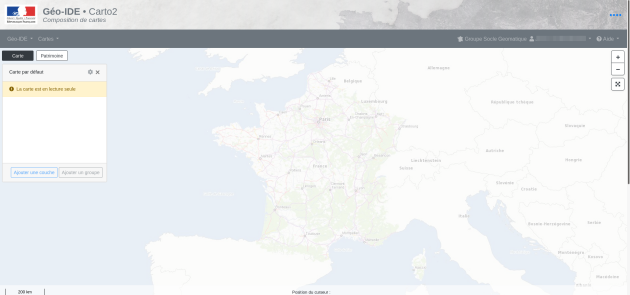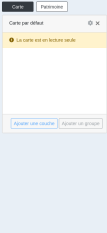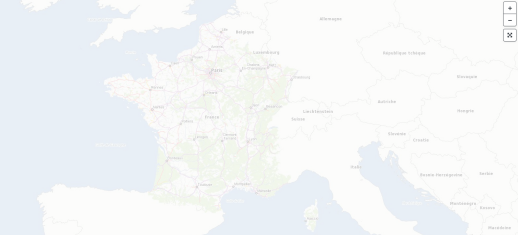Interface de composition de cartes
Cette présentation de l'interface donne un aperçu des différentes zones affichées à l'écran et de leur utilité
L'utilisation des différents outils est détaillée dans la documentation utilisateurs
Cliquer sur une zone de l'écran ci-dessous pour en afficher la description
Cette barre d'outils permet d'identifier l'utilisateur courant et son organisation d'appartenance
Cliquer sur le nom d'utilisateur donne accès au bouton de déconnexion
Le bouton
Géo-IDEpermet de naviguer entre les différents modules centralisés de Géo-IDELe bouton
Aideréférence un ensemble de liens utilesLe bouton
Cartespermet l'administration des cartes du patrimoine de l'organisation courante : Créer/Ouvrir/Supprimer